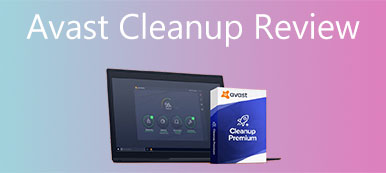Wenn Sie Advanced Mac Cleaner bereits installiert haben, sollten Sie Fehlermeldungen über Viren, Popups, Coupons, Banner usw. erhalten. Ist Advanced Mac Cleaner-Malware? Gibt es eine Alternative, um die Mac-Leistung ohne Popups zu verbessern? Erfahren Sie mehr über das Programm, den Deinstallationsprozess und seine beste Alternative aus dem Artikel.
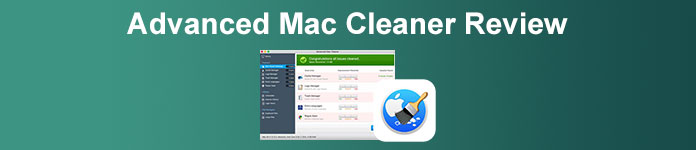
- Teil 1: Ist Advanced Mac Cleaner eine Malware?
- Teil 2: So deinstallieren Sie Advanced Mac Cleaner
- Teil 3: Beste Alternative zu Advanced Mac Cleaner
- Teil 4: Häufig gestellte Fragen zum Advanced Mac Cleaner
Teil 1: Ist Advanced Mac Cleaner eine Malware?
Auf Apeaksoft versprechen wir, verifizierte Inhalte für Sie anzubieten. Hier ist unser Bestreben, dies zu tun:
- Bei allen ausgewählten Produkten in unseren Bewertungen stehen für uns deren Beliebtheit und Ihre Bedürfnisse im Mittelpunkt.
- Unser Apeaksoft Content Team hat alle unten genannten Produkte getestet.
- Im Testprozess konzentriert sich unser Team auf die herausragenden Funktionen, Vor- und Nachteile, Gerätekompatibilität, Preis, Nutzung und andere auffällige Merkmale.
- Was die Ressourcen dieser Bewertungen betrifft, haben wir vertrauenswürdige Bewertungsplattformen und Websites genutzt.
- Wir sammeln Vorschläge unserer Benutzer und analysieren ihr Feedback zur Apeaksoft-Software sowie zu Programmen anderer Marken.

Es gibt keine Beweise dafür, dass Advanced Mac Cleaner ein Betrug oder eine Malware ist, die Ihrem Mac möglicherweise nicht behebbaren Schaden zufügen kann. Aber das Programm ist kein Reinigungsprogramm für Mac. Es trägt nicht dazu bei, die Leistung Ihres Mac zu verbessern oder Ihr macOS zu schützen. Stattdessen ist Advanced Mac Cleaner nur ein potenziell unerwünschtes Programm, das normalerweise Systeme ohne die Zustimmung der Benutzer infiltriert.
Wenn sich auf Ihrem Mac zu viele Junk-Dateien befinden, müssen Sie nach dem Scannen mit Advanced Mac Cleaner immer noch eine Gebühr zahlen, um sie zu entfernen, ohne die detaillierten Junk-Dateien in der Benutzeroberfläche des Programms zu kennen. Was noch schlimmer ist, das Programm „erzeugt“ Tausende von Problemen, um zu melden, dass Sie Ihren Mac reparieren müssen, selbst wenn Ihr Mac immer gut funktioniert. Wenn Sie Probleme lösen möchten, die von Advanced Mac Cleaner verursacht wurden, müssen Sie vorher die Vollversion erwerben.
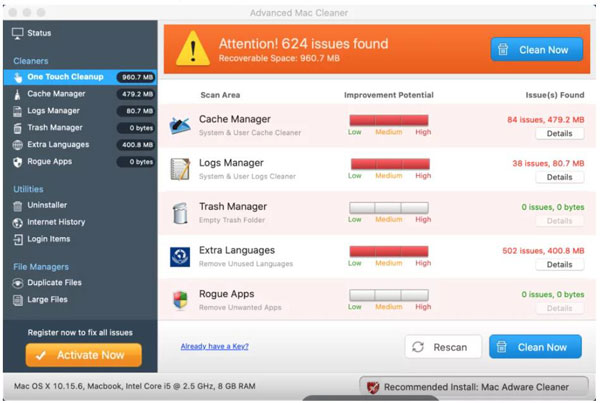
Anstatt die Mac-Leistung zu verbessern, erfordert das Ausführen von Advanced Mac Cleaner auf Ihrem MacBook viel CPU auslastung und verlangsamt Ihren Mac. Es sammelt Ihre privaten Informationen ohne Ihre Erlaubnis, einschließlich Ihrer privaten Daten und sogar sensibler Finanzinformationen. Sie sollten im Falle eines finanziellen Verlustes vorsichtig mit diesen Informationen umgehen. Obwohl Advanced Mac Cleaner kein Virus oder Betrug ist, müssen Sie das Programm dennoch vollständig von Ihrem MacBook deinstallieren.
Teil 2: So deinstallieren Sie Advanced Mac Cleaner
Was sollten Sie tun, um Advanced Mac Cleaner vollständig zu deinstallieren? Neben dem Programm müssen Sie auch die Cache-Dateien, aufdringliche Werbung und sogar Browsererweiterungen entfernen. Erfahren Sie einfach mehr über den detaillierten Prozess unten.
Schritt 1 Starten Sie die Finder App und klicken Sie auf die Go Menü.
Schritt 2 Im Popup Gehe in den Ordner Fenster, und Sie können die folgenden Ordner entfernen, um Advanced Mac Cleaner vollständig zu entfernen.
1. Geben Sie die folgende Befehlszeile ein:
~ / Library / Launchagents /
2. Löschen Sie die com.pcv.hlpramc.plist Datei im Ordner.
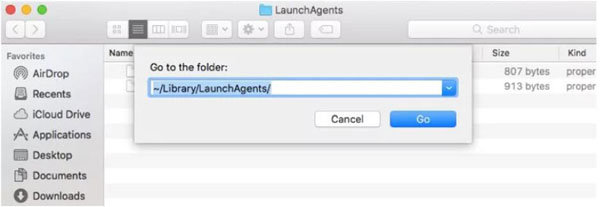
3. Geben Sie die folgende Befehlszeile ein:
/ Bibliothek / Anwendungsunterstützung
4. Suchen und löschen Sie die AMC-Datei aus dem Ordner.
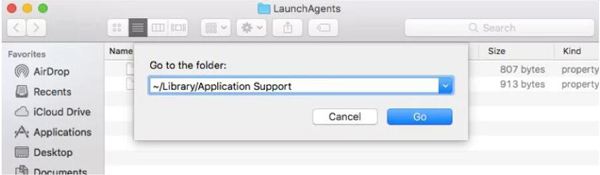
5. Suchen Sie die Dateien mit der Befehlszeile:
~ / Bibliothek /
6. Entferne das AdvancedMacCleaner Datei direkt.
Schritt 3 Gehen Sie zum Anwendungen Ordner und ziehen Sie dann die App** Advanced Mac Cleaner** in den Papierkorb. Danach können Sie den Papierkorb leeren, um Advanced Mac Cleaner zu entfernen.
Außerdem müssen Sie die anderen von Advanced Mac Cleaner generierten Dateien entfernen. Suchen Sie einfach die Liste der Dateien und entfernen Sie sie vollständig.
~/Bibliothek/Gespeicherte Anwendung
State/com.techyutils.cleaner.savedState/data.data
~/Bibliothek/Gespeicherte Anwendung
State/com.techyutils.cleaner.savedState/window_2.data
~/Bibliothek/Gespeicherte Anwendung
State/com.techyutils.cleaner.savedState/window_2.data
~/Bibliothek/Gespeicherte Anwendung
State/com.techyutils.cleaner.savedState/window_3.data
~/Bibliothek/Gespeicherte Anwendung
State/com.techyutils.cleaner.savedState/windows.plist
Teil 3: Beste Alternative zu Advanced Mac Cleaner
Egal, ob Sie den Advanced Mac Cleaner mit wenigen Klicks vollständig von Ihrem MacBook entfernen oder die beste Alternative ohne Popups finden müssen, Apeaksoft Mac Cleaner ist die vielseitige Methode, um macOS zu beschleunigen, Junk-Dateien zu entfernen, die Systemleistung zu überwachen und es in gutem Zustand zu halten. Sie können eine Testversion mit allen Funktionen haben, um Ihr MacBook zu scannen und alle hervorragenden Funktionen ohne Werbung zu erkunden.

4,000,000+ Downloads
Bieten Sie praktikable Verbesserungsfunktionen im Vergleich zu Advanced Mac Cleaner.
Entfernen Sie Advanced Mac Cleaner und die angehängten Dateien vollständig mit wenigen Klicks.
Entdecken Sie alle Funktionen, um die Dateien zu scannen und die Probleme zu lokalisieren.
Erweiterte Algorithmen für schnellere Startzeit, schnellere Vorschauzeit und mehr.
Schritt 1 Laden Sie Apeaksoft Mac Cleaner herunter und installieren Sie es. Sie können das Programm auf Ihrem MacBook starten. Drücke den Status Schaltfläche, um die CPU-Auslastung, Speicherauslastung und Festplattenauslastung zu überprüfen. Danach können Sie das macOS entsprechend erweitern und optimieren.

Schritt 2 Wenn Sie Advanced Mac Cleaner entfernen müssen, können Sie einfach auf klicken Deinstallieren Knopf von der Toolkit Speisekarte. Es scannt alle Programme auf Ihrem MacBook, einschließlich Advanced Mac Cleaner. Danach können Sie auf die Schaltfläche Anzeigen klicken, um das Programm zu finden.

Schritt 3Wählen Sie das Programm aus und klicken Sie auf Clean Schaltfläche, um Advanced Mac Cleaner und die zugehörigen Dateien mit einem Klick vollständig von Ihrem MacBook zu löschen. Sie müssen nicht nach allen generierten Dateien suchen, um die Anzeigen und Popups zu entfernen.

Teil 4: Häufig gestellte Fragen zum Advanced Mac Cleaner
Wie stoppe ich Popup-Fenster von Advanced Mac Cleaner?
Wenn Popups von Advanced Mac Cleaner angezeigt werden, können Sie auf Ihrem MacBook zu Safari gehen und auf klicken Voreinstellungen Option von Safari. Danach können Sie auf klicken Webseiten klicken Sie und klicken Sie auf Popup-Fenster Schaltfläche auf der linken Seite, um die Popups zu deaktivieren.
Warum wurde Advanced Mac Cleaner ohne Benachrichtigung installiert?
Es infiltriert Systeme ohne Erlaubnis, Advanced Mac Cleaner und andere aufdringliche Werbung zu installieren, die normalerweise auf infektiöse Websites weiterleitet. Es kann auch zur versehentlichen Installation von PUPs führen. Stellen Sie nur sicher, dass Sie das Programm bereits vollständig deinstalliert haben.
Wie kündige ich den Dienst von Advanced Mac Cleaner?
Wenn Sie den Dienst von Advanced Mac Cleaner bereits abonniert haben, aber feststellen, dass er nicht funktioniert, können Sie das Support-Team um Hilfe bitten oder sofort Ihr Kreditkartenunternehmen informieren. Geben Sie detaillierte Informationen an, um die Bestellung entsprechend zu stornieren.
Fazit
Obwohl Erweiterter Mac-Reiniger ist kein Virus, nachdem Sie Ihren Mac gescannt haben, ist das Programm immer noch ein potenzielles Sicherheitsrisiko. Wenn Sie also eine Verbesserungs-App für Mac verwenden möchten, könnte Apeaksoft Mac Cleaner eine gute Wahl sein. Erfahren Sie einfach mehr über Advanced Mac Cleaner, den detaillierten Deinstallationsprozess und seine beste Alternative aus dem Artikel.